皆様プレミアプロとアフターエフェクツのバージョンは何をお使いでしょうか?
私は以前プレミアを2022にアップデートしたら動画が書き出せなくなり、解決できずバージョンダウンしてそこから頑なにアップデートせずにプレミア15.4.1を使ってきました。
ちなみにv23でも書き出しエラーが頻発していたようで、原因は、ファイルや保存先の名前に日本語が含まれていることだったようです。
現在はアップデートにて対応済みだそうですので、それでも書き出せない、という方は私が調べてみた下記記事内容を参考にしてみてください!
【Premiere Pro】v22にアップデートしたら書き出せなくなった時の対処法
それに伴いアフターエフェクツもバージョンアップせず18.4.1を死守!笑
というのも、バージョンが同じでないと、プレミアプロからダイナミックリンクを使ってAEで編集できないからです。
ついにアップデートを余儀なくされることに‥?!
動作も快適で困ることもなかったのですが、先日AEでmp4で書き出したいものがありまして。AEで直接書き出すときはほぼmovで書き出しているので、メディアエンコーダーを立ち上げるのは久々でした。
※AEでの書き出し設定はコチラを参照してください
After Effectsで背景透過の動画が書き出せない時のチェックポイント
そしたらですよ!!!
「メディアエンコーダーがインストールされていません」と警告が出たんですよ!!いやいや、そんなわけないやんwと思い、クリエイティブクラウドのアプリで確認したところ、なぜかメディアエンコーダーのバージョンが22になっており、それ以前のバージョンがすでにインストールできない‥!
メディアエンコーダーだけバージョンアップの自動更新をオフにしてなかった?とか色々考えましたが、そしたらv23になってるはずですよね。なぜこれだけ22に?そしてそれは良いけど、それならAEをバージョンアップしないとメディアエンコーダーと連携してmp4で書き出せないじゃん‥となりました。(AEとメディアエンコーダーのバージョンを合わせる必要があります)
だるっっっ!!!え、いやだ!!!笑
もういいよ~~~mp4で書き出さないから!!movで書き出してプレミアになげこんでmp4で書き出しますよ。
と思ったのですが、新機能も追加されているし、v22とv23のアプデの内容と不具合を確認してからアプデしようかな、と考えはじめました。
v23に魅力的な新機能が追加されていたのでアプデすることにしました
はい、そうなんです。調べたら、えっっっ!!となったプレミアとAEのアプデが以下3点。(それ以外にもたくさんアプデの内容はありますが、この3点が私がアプデを決めた決定的要素です)
①AEから直接mp4が書き出せるようになった
②AEトラックマットの仕様が変更された
③プレミアプロのキャプションにエッセンシャルグラフィックスが対応
まず①ですが、これはまじで衝撃的でした‥!!そもそもAEから直接mp4で書き出せなかったから始まった問題なんですが、アプデすれば解決するじゃん‥と!!
これでかなり心が揺らぎました。笑
そして②ですが、これまでトラックマットは上の階層に置く必要があったので、複数のレイヤーに対して使いたい時はレイヤー数が増えて大変でしたよね。これがアプデされて、ヌルにぐるぐるマークで親子付けをする時みたいに、トラックマットも1つのレイヤーで紐づけすることが出来るようになったそうです。
この仕様に慣れた方が良いな、と思う大型な変更ですね。
そして③は、よく文字起こしからフルテロップを入れる方には神アプデだと思います!
自動文字起こしをして、キャプションを生成してくれるだけでもすごかったですが、トラック1つに対して1つのデザインしか適用できませんでしたよね。これが、エッセンシャルグラフィックスになったことで、クリップごとに装飾変更できるというワケです!!
アップデートしたら突き当たった問題
そんなこんなで私はアップデートを決意しました。
アップデート自体は簡単に終わるので、何も不具合起こらないでね?と祈るのみでしたが、そうは問屋がおろしてくれませんでした。…やっぱりね。笑
アップデート後にAEとプレミアを立ち上げると警告が‥
なになになになにここでも互換性の問題ですか?!赤すぎて怖いですよAdobe sensei!!
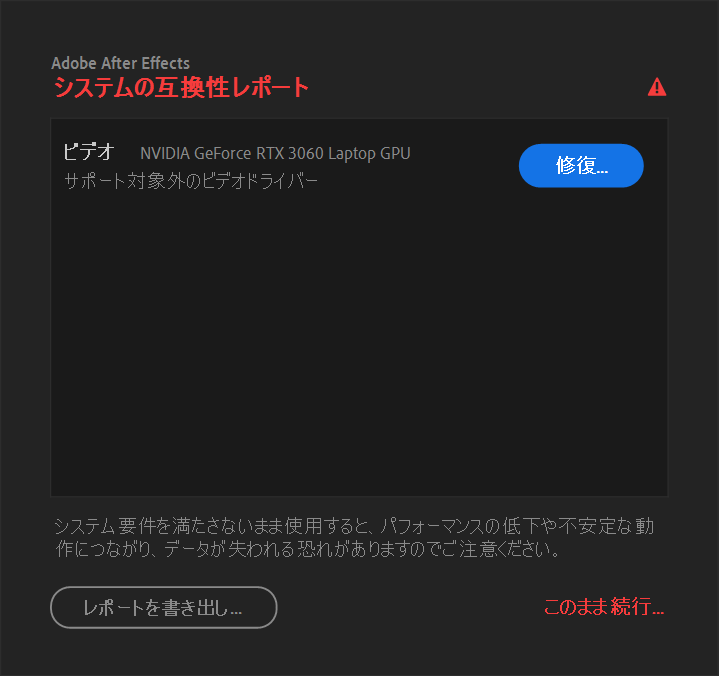
このままでも一応作動はするみたいなのですが、あまりよろしくない。というかクラッシュの危険があるので、怖いですよね。
どうやらドライバーもアップデートしないといけないみたいです。
Adobe senseiに言われるがままNVIDIAのドライバーダウンロードページにいき、そこから自分でドライバーを選べと言われます。さらには一度今のドライバーをアンインストールするとか?
え~~めんどくさい‥‥他に良い方法ないの?!と調べていたら、「GeForce Experience」というアプリから、アンインストールすることなく最新バージョンをダウンロードできるっぽい、ということがわかりました。
そんなアプリ見たことないけど、Geforce積んでるパソコンなら初めから入っているらしいです。で、検索すると、あ、あった!!!
GeForce Experienceからドライバーのインストールでもエラーが‥
アプリを立ち上げると、ログインまたは新規アカウントを作れと言われます。アカウントを作ると下記のような画面になると思いますので、上部のホームの横にあるドライバーボタンを押してください。

そうすると、画面上部に今のドライバーのバージョンが記載されています。更新する前にキャプチャを撮るのを忘れてしまったので、下記の写真は更新後の写真ですが、更新するとこのようにドライバーは最新です、と変更されます。
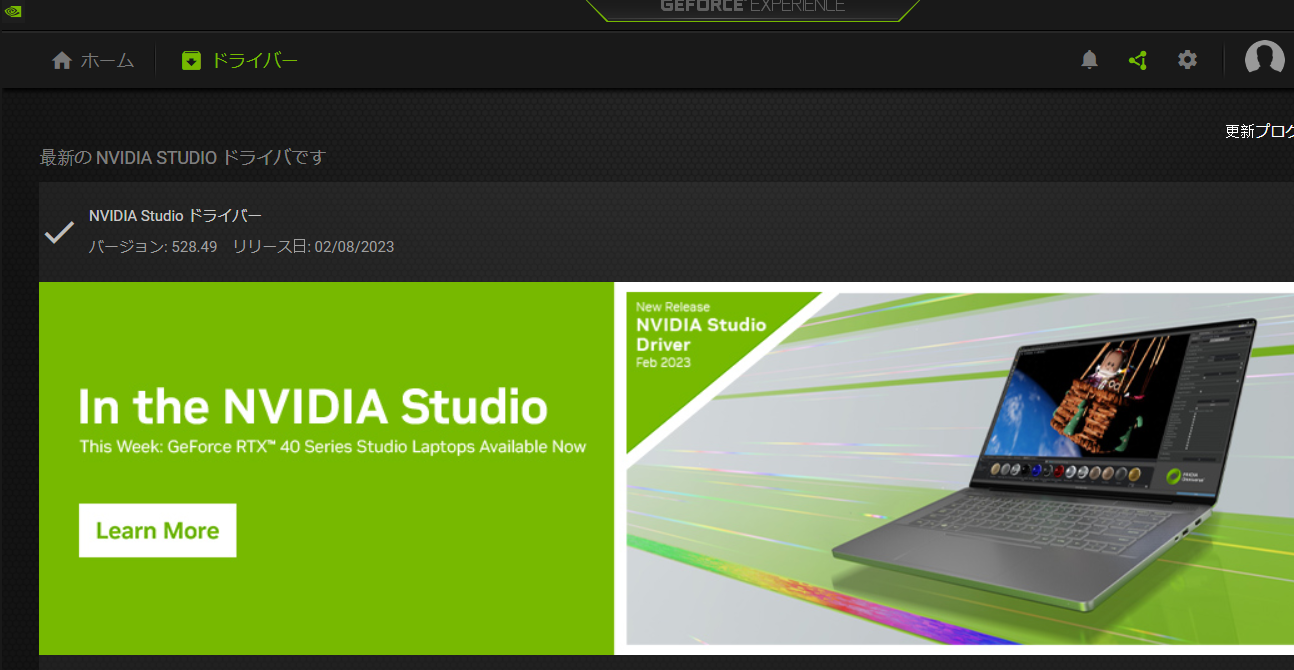
更新する前ですと、上部に今のバージョンの記載と、最新バージョンをダウンロードするボタンが出ていますので、そちらをクリックして最新バージョンをインストールしてください。
あぁ、これでやっと終わる、と思いきや、なんとまたもやエラーが‥!!ぐぬぬ。
どうやらGeForce Experienceのアプリもアップデートする必要があるみたいです。
※コチラからGeForce Experienceをダウンロードできます
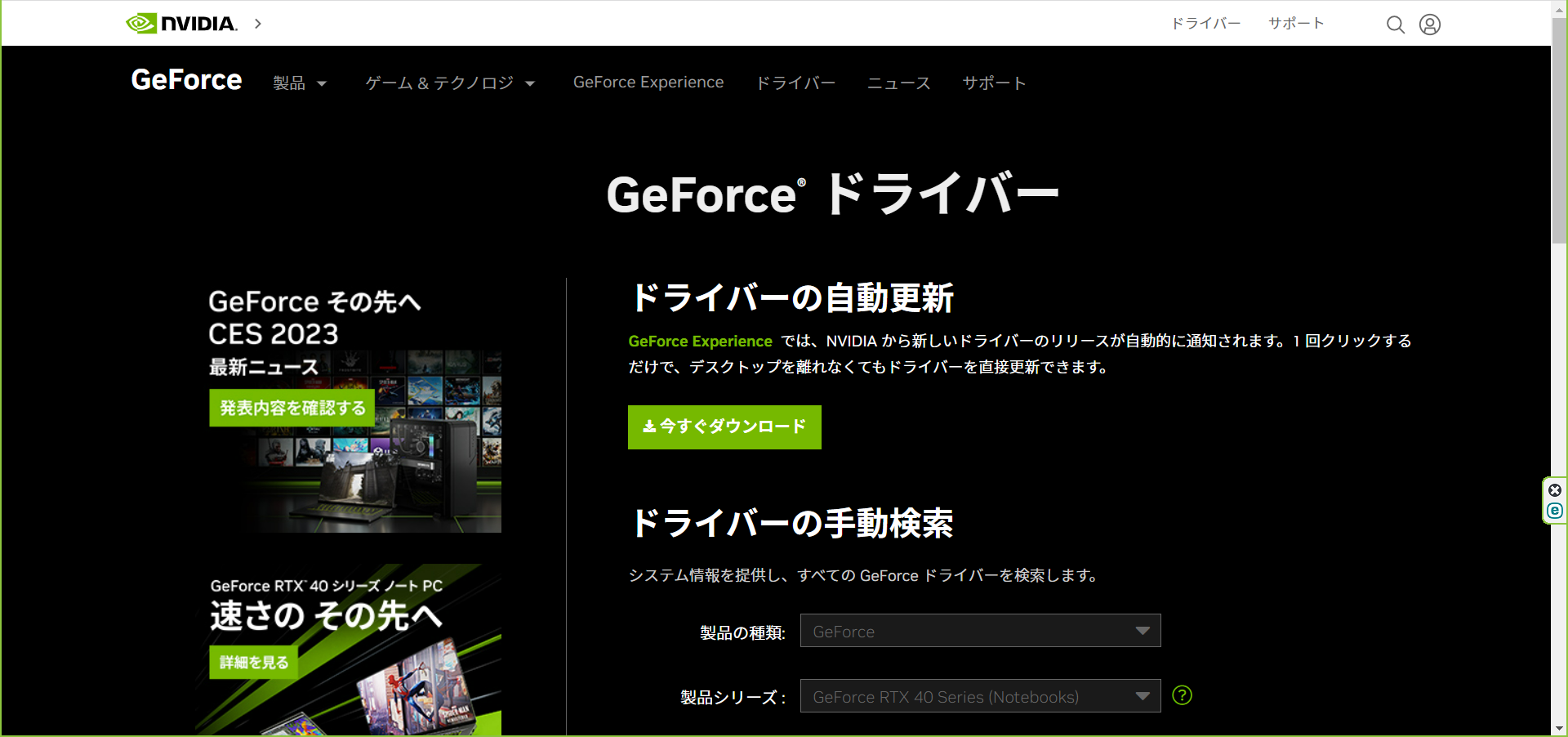
これを終えてプレミアとAEを立ち上げると、警告が消えていました!!
ちょっとアップデートがしたかっただけなのになぜこんなことに‥!!だから嫌だったのよ~嫌な予感しかなかったのよ~!!
だからバージョンを変更したくないんですよね。笑
でもこれで晴れて新バージョンの機能を使えるようになりました♪
AEのユーザープリセットの保存先を移行をしましょう
バージョンを変更した際に、注意することがあります。
もしAEでテンプレート化してユーザープリセットに保存したアニメーションなどがあれば、保存先を変更しないと新バージョンで使えません。
プリセットを開いてなくなった!!と焦らず、パソコンの中を調べてみてください。
■ Windows/ドキュメント
■ Mac/書類
→Adobe→After Effects(2022などのバージョン)→User Preset
の中に入っていると思います。前のバージョンのUser Preset内のものを新しいバージョンのUser Preset内にコピペしましょう!拡張子はffxです。
そうすると、前のバージョンで使っていたプリセットが新しいバージョンでも同じく使えるようになります。
プレミアプロは何もしなくても大丈夫
AEとは違い、プレミアのプリセットは何もしなくても使えるかと思います。
プレミアでmorgtファイルを読み込むときは、エッセンシャルグラフィックスの右下の+マークから読み込むかと思います。
この保存先は、AEのようにバージョンに左右されないところにあるので、影響しないというワケですね。
■ Windows
Users→username→AppData→Roaming→
Adobe→Common→Motion Graphics Templates
■ Mac
Users→Library→Application Support→
Adobe→Common→Motion Graphics Templates
拡張子morgtがここにあるかと思います。
まとめ
AEとメディアエンコーダーのバージョン違いのせいで、AEでmp4の書き出しが出来なかったことによりはじまったアップデートとの闘いに終焉です‥‥たぶんw
今回2021から2023へのバージョンアップにあたり、遭遇したトラブルは、
- ドライバーとの互換性
- ドライバーのアップデート
に関してでした。
あなたのトラブルシューティングのお役に立てると幸いです♪
この記事へのコメントはありません。